最新高中信息技术电子表格教案共5份9课时excel1认识EXCEL.docx
《最新高中信息技术电子表格教案共5份9课时excel1认识EXCEL.docx》由会员分享,可在线阅读,更多相关《最新高中信息技术电子表格教案共5份9课时excel1认识EXCEL.docx(27页珍藏版)》请在冰豆网上搜索。
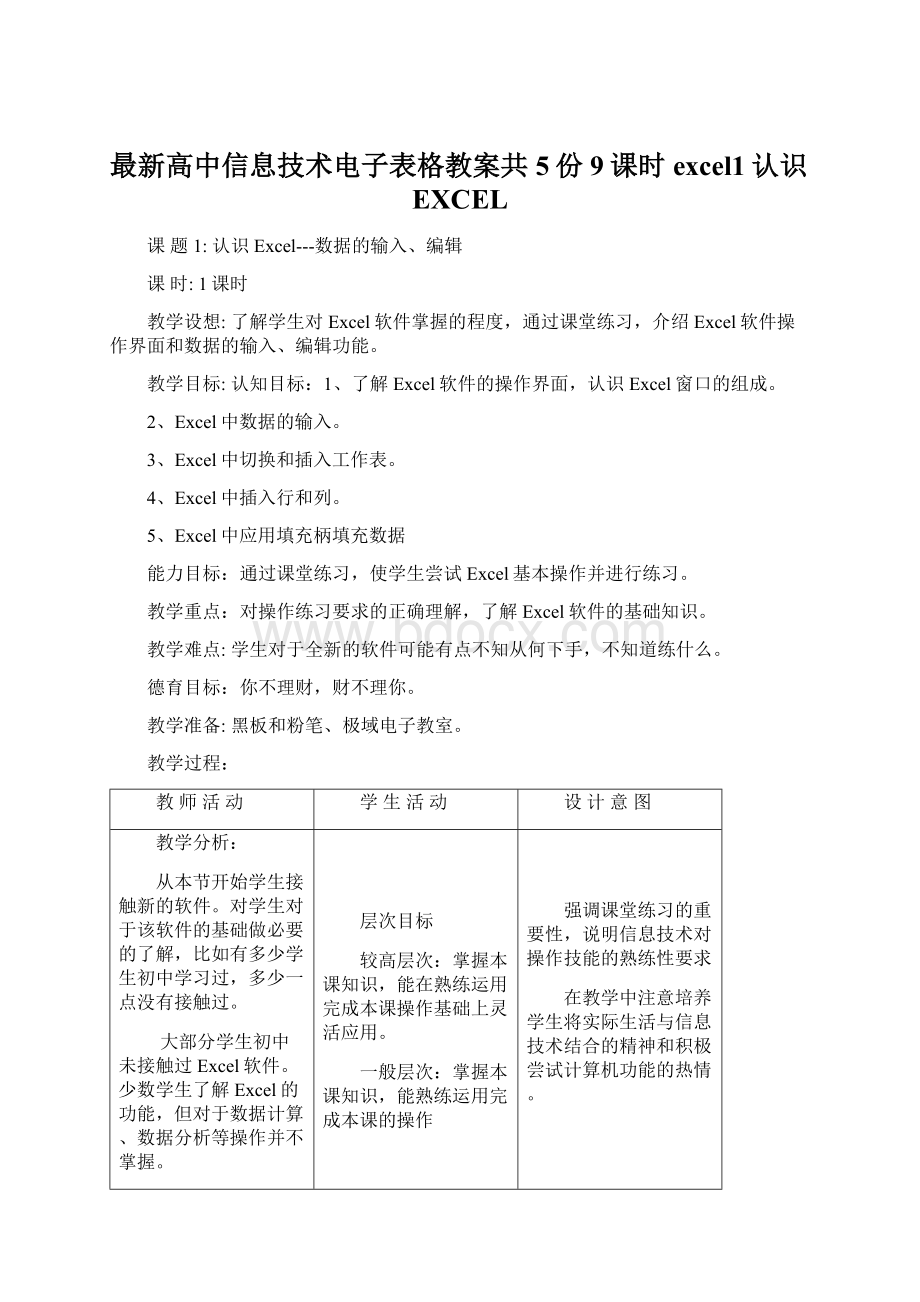
最新高中信息技术电子表格教案共5份9课时excel1认识EXCEL
课题1:
认识Excel---数据的输入、编辑
课时:
1课时
教学设想:
了解学生对Excel软件掌握的程度,通过课堂练习,介绍Excel软件操作界面和数据的输入、编辑功能。
教学目标:
认知目标:
1、了解Excel软件的操作界面,认识Excel窗口的组成。
2、Excel中数据的输入。
3、Excel中切换和插入工作表。
4、Excel中插入行和列。
5、Excel中应用填充柄填充数据
能力目标:
通过课堂练习,使学生尝试Excel基本操作并进行练习。
教学重点:
对操作练习要求的正确理解,了解Excel软件的基础知识。
教学难点:
学生对于全新的软件可能有点不知从何下手,不知道练什么。
德育目标:
你不理财,财不理你。
教学准备:
黑板和粉笔、极域电子教室。
教学过程:
教师活动
学生活动
设计意图
教学分析:
从本节开始学生接触新的软件。
对学生对于该软件的基础做必要的了解,比如有多少学生初中学习过,多少一点没有接触过。
大部分学生初中未接触过Excel软件。
少数学生了解Excel的功能,但对于数据计算、数据分析等操作并不掌握。
【教学方法】
演示法、观察法、任务驱动法
本课重基础知识的理解。
难点在于对软件的熟悉,尽可能多的练习基本操作。
【学法指导】
对于学法指导,主要是
(1)在老师的提示下,让学生自己分析问题、解决问题的能力。
(2)学生通过练习完成指定的任务,强调对练习要求或操作目标的正确理解。
在上课的过程中,要引导学生自己理解练习的要求,不能老师说一步做一步,老师不说自己就不做或不能做。
【学生现状】
1.学生已掌握的知识:
少数了解Excel软件的功能,但是相关操作基本忘光啦,多数同学未接触过该软件。
2.学生掌握程度:
Excel是3个软件中,难度最大的,不易掌握,内容与学生实践经验契合的地方也少,学生很少机会接触各种数据。
3.1/3学生学习有主动性,1/3学生基础差,学习吃力。
层次目标
较高层次:
掌握本课知识,能在熟练运用完成本课操作基础上灵活应用。
一般层次:
掌握本课知识,能熟练运用完成本课的操作
较低层次:
记住本课知识,能完成本课基本操作
强调课堂练习的重要性,说明信息技术对操作技能的熟练性要求
在教学中注意培养学生将实际生活与信息技术结合的精神和积极尝试计算机功能的热情。
导言:
教师边演示边进行讲解:
同学们!
现在让我们来看看老师用Excel制作的各种表格。
(用教师机进行演示)并注意引导学生进行观察、分析所展示的各种表格。
以上在日常生活中也是常见的,很多老师进行数据处理就是Excel进行的。
从这一节课开始,我们就要开始来学习:
数据处理软件——Excel。
同学们!
刚才的表格中你们看到了什么?
学生议论……,老师:
大量的数据要用Excel进行处理、分析。
贴近生活的电子表格能激发学生的学习兴趣,为认识Excel的教学铺平道路。
新授课:
一、Excel软件功能
Excel2000是Office2000的一个组件,是功能强大的电子表格处理软件,它与文本处理软件的差别在于它能够运算复杂的公式,并且有条理的显示结果。
电子表格的特殊性在于其中的单元格之间有着密切的联系,当一个单元格内的数据发生变动时,就有可能直接影响到其它单元格内的数据,也就是说,电子表格是一个动态表格。
二、启动Excel,认识Excel窗口
操作指南
1、启动Excel的方法
方法一:
单击“开始”,找到程序里面的MicrosfotExcel,用鼠标单击它就可以启动了。
方法二:
单击“开始—运行”,弹出运行对话框,在里面输入“excel”,单击“确定”按钮即可启动Excel。
2、认识Excel窗口
学生阅读课本Excel窗口组成图,掌握Excel窗口组成。
Excel窗口的重要组成部分
单元格:
是数据处理的基本单位,存放各种数据。
名称栏:
显示当前单元格的名称。
当前单元格、活动单元格:
单击任一单元格后,这个单元格周围会出现黑框。
单元格地址:
由列标和行号组成,例如,位于A列、1行的单元格就叫A1单元格。
编辑栏:
在这里可以输入和修改当前单元格中的数据。
工作表标签:
Sheet1、Sheet2、Sheet3就是工作表标签,也就是工作表的名字。
在Excel中由一个个单元格组成的表格就是一张工作表,我们只需直接在单元格里输入数据就行了。
三、知识点:
一个工作簿是由若干个工作表组成的,一个Excel文件就是一个工作簿,一个工作簿最多可有255张工作表。
四、操作指南:
添加表头的方法:
单击行号“1”选中第一行,在“插入”菜单中选择“行”命令,就可以选中的行前插入一个空行,然后在插入的空行中输入工作表的标题“学生成绩表”。
插入列的方法:
选中“语文”所在列,单击列标“C”,在“插入”菜单中选择“列”命令就可以在选中的列的左侧插入一个空列,然后在该列第二行输入“性别”。
填充数据的方法:
使A3单元格成为当前单元格,输入“1”,使A4单元格成为当前单元格,输入“2”,选中A3、A4两个单元格,把鼠标指针移到A4单元格的填充柄上,鼠标指针变以“+”后,拖动鼠标到A7单元格后释放,这时A5、A6、A7单元格都被填充了。
关于文件保存的说明:
Excel文档的保存也是将原文档进行更新,即不产生新的文件,旧文件的内容进行更新并存储。
文件默认的扩展名为“.xls”。
通过学习让学生顺利地启动“Excel”窗口,并对其窗口进行初步的认识。
课上练习
1、制作表格
用Excel制作“学生成绩表”,将下面的表头输入到工作表中。
学号、姓名、语文、数学、外语、其他、总分、平均
编写3-5条数据
2、插入行/列
为“学生成绩表”添加表头,在姓名右侧插入一列,列出“性别”项目。
学生根据操作指南,完成任务。
3、修改工作表名称
双击工作表标签→修改名称
4、填充学号
再相邻的两单元格填入数字→选中两单元格→拖动填充柄
刚开始接触新软件,学生有些不知道做什么,课堂可能比较乱,所以需要多次强调,练习中的4个知识点和关键操作。
这节课的主要目的是:
通过简单的练习,让学生了解Excel文档基础知识和基本操作,完成数据录入和简单编辑。
完成知识的延伸和操作技能的巩固。
没有生僻或步骤过于复杂的操作内容,学生学习比较轻松,为深入的学习做铺垫。
总结:
今天我们初步接触这个软件,进行了数据的输入和编辑,今后的学习过程中会逐渐的习惯这个软件。
课后小结:
1.基本按照预定目标实现。
2.教学过程中应该提示学生检查、完成四个知识点和关键操作。
课题2:
公式与函数---数据的计算
课时:
1课时
教学设想:
介绍Excel软件的核心功能---数据的计算,让学生尝试使用公式和函数。
教学目标:
认知目标:
1、Excel的公式和使用方法。
2、Excel的函数和使用方法。
3、Excel中参与运算和表达式书写的必须是单元格地址。
4、Excel中应用填充柄进行数据计算。
能力目标:
通过课堂练习,使学生尝试Excel基本操作并进行练习。
教学重点:
对单元格地址参与计算的正确理解,了解Excel软件的基础知识。
教学难点:
学生对于全新的软件可能有点不知从何下手,不知道练什么。
德育目标:
你不理财,财不理你。
教学准备:
黑板和粉笔、极域电子教室。
教学过程:
教师活动
学生活动
设计意图
教学分析:
从本节开始学生接触新的操作。
对学生对于该软件的基础做必要的了解,比如有多少学生初中学习过,多少一点没有接触过。
大部分学生初中未接触过Excel软件。
少数学生了解Excel的功能,但对于数据计算、数据分析等操作并不掌握。
【教学方法】
演示法、观察法、任务驱动法
本课重基础知识的理解。
难点在于对软件的熟悉,尽可能多的练习基本操作。
【学法指导】
对于学法指导,主要是
(1)在老师的提示下,让学生自己分析问题、解决问题的能力。
(2)学生通过练习完成指定的任务,强调对练习要求或操作目标的正确理解。
在上课的过程中,要引导学生自己理解练习的要求,不能老师说一步做一步,老师不说自己就不做或不能做。
【学生现状】
4.学生已掌握的知识:
少数了解Excel软件的功能,但是相关操作基本忘光啦,多数同学未接触过该软件。
5.学生掌握程度:
Excel是3个软件中,难度最大的,不易掌握,内容与学生实践经验契合的地方也少,学生很少机会接触各种数据。
6.1/3学生学习有主动性,1/3学生基础差,学习吃力。
层次目标
较高层次:
掌握本课知识,能在熟练运用完成本课操作基础上灵活应用。
一般层次:
掌握本课知识,能熟练运用完成本课的操作
较低层次:
记住本课知识,能完成本课基本操作
强调课堂练习的重要性,说明信息技术对操作技能的熟练性要求
在教学中注意培养学生将实际生活与信息技术结合的精神和积极尝试计算机功能的热情。
引入:
建立工作表,重要的是分析其中的数据,从中获取信息,做出决策,这就需要处理工作表中的数据。
前面我们只是在“学生成绩表”中输入了数据,只有对它们作进一步处理,才能为分析数据、做出决策提供依据。
下面我们就来学习数据的处理。
同学们!
刚才的表格中你们看到了什么?
学生议论……,老师:
大量的数据要用Excel进行处理、分析。
不同类型的电子表格能激发学生的学习兴趣,为认识Excel的教学铺平道路。
新授课:
提出任务
任务一
用公式计算“家庭财政收支表”中的“月支出”、“月余额”。
学生根据操作指南完成任务。
操作指南
从“收支表”中我们要可以看出,月支出包括伙食费、电费、水费、电话费和其他支出,因此,要计算出一月份的“月支出”,需要把一月份的支出项目相加,用公式“=C3+D3+E3+F3+G3”表示H3项。
使H3单元格成为当前单元格,在其中输入公式“=C3+D3+E3+F3+G3”,按回车键,看看是不是月支出就算出来了。
在I3单元格中输入“=B3-H3”,按回车键,计算出这个单元格中的“月余额”。
也可以使用Excel自带的求和函数计算月支出,使H4单元格成为当前单元,并输入“=SUM(C4:
G4),按回车键,看看是不是也计算出了月支出。
在公式中,“C4:
G4”代表从C4到G4的连续数据区域。
找学生演示操作过程,根据出现问题进行小结。
任务二
前面我们已经计算出了H3和I3单元格中的“月支出”和“月余额”,如果每个月的支出和余额都 如此输入公式,就太烦琐了。
其实有更简便的方法,我们可以利用公式的复制,来完成其他单元格数据的计算。
学生根据操作指南完成任务。
操作指南
把H3单元格变成当前单元格,单击常用工具栏中的“复制”按钮,然后选中H4到H8单元格区域,单击工具栏中的“粘贴”按钮,看看有什么惊奇的发现。
我们还可以用填充柄来复制公式,将I3单元格成为当前单元格后,把鼠标指针移到I3单元格的填充柄上,拖动鼠标到I8单元格后释放,看看是不是也计算出了结果。
在A9单元格中输入“总余额”,用我们学过的方法,在H9单元格中计算出“总余额”。
找学生演示操作过程,根据出现问题进行小结。
任务三
在A10单元格中输入“平均月支出”,单击H10单元格使它成为当前单元格,在H10单元格中计算出平均月支出。
学生根据操作指南完成任务。
操作指南
单击H10单元格使它成为当前单元格,在H10单元格中输入“=(H3+H4+H5+H6+H7+H8)/6,按回车键,即可计算出月支出平均值。
找学生演示操作过程,根据出现问题进行小结。
练习使用平均数函数“AVERAGE()”计算平均月支出,同求和函数SUM()用法相同。
三、知识点:
无论计算是采用公式法还是函数法,参与运算的过程表达式都是用单元格地址书写,决不能用具体数值书写。
通过学习让学生顺利地启动“Excel”窗口,并对其窗口进行初步的认识。
课上练习
1、学生成绩表
用Excel计算“学生成绩表”,可以用公式法和函数法两种方法。
2、公式法
为“学生成绩表”H3单元格添加公式“=C3+D3+E3+F3”。
填充其它总分。
为“学生成绩表”I3单元格添加公式“=H3/4”。
填充其它平均分。
3、函数法
为“学生成绩表”H3单元格添加函数SUM,计算范围C3:
F3。
填充其它总分。
为“学生成绩表”I3单元格添加函数AVERAGE,计算范围C3:
F3。
填充其它平均分。
4、函数法计算最高分
为“学生成绩表”J3单元格添加函数MAX,计算范围C3:
F3。
填充其它最高分。
4、函数法计算各科数据
为“学生成绩表”C18\C19\C20单元格分别添加函数AVERAGE\SUM\MAX,计算范围C2:
C17。
填充其它各单元格。
刚开始接触数据计算,学生有些不知道为什么,由于对练习内容无任何印象,所以需要多次强调,练习中的4个知识点和关键操作。
这节课的主要目的是:
通过简单的练习,让学生了解Excel精华操作,完成数据计算。
内容比较生僻或步骤比较复杂,学生学习比较困难,练习不深入。
总结:
今天我们学习了Excel的精华,进行了数据的计算,今后的学习过程中会逐渐的熟练使用公式或者函数进行数据计算。
课后小结:
3.基本按照预定目标实现。
4.教学过程中应该提示学生检查、完成四个知识点和关键操作。
课题3:
公式与函数---数据分析与格式设置
课时:
1课时
教学设想:
介绍Excel软件的核心功能---数据分析,让学生尝试使用排序和筛选。
教学目标:
认知目标:
1、Excel的排序和使用方法。
2、Excel的筛选和使用方法。
3、Excel中常见的单元格格式设置。
能力目标:
通过课堂练习,使学生尝试Excel基本操作并进行练习。
教学重点:
对排序和筛选的正确操作和所产生效果的正确理解。
教学难点:
学生对于操作步骤知道从何下手,不十分清楚所产生的效果和作用。
德育目标:
你不理财,财不理你。
教学准备:
黑板和粉笔、极域电子教室。
教学过程:
教师活动
学生活动
设计意图
教学分析:
从本节开始学生接触新的软件。
对学生对于该软件的基础做必要的了解,比如有多少学生初中学习过,多少一点没有接触过。
大部分学生初中未接触过Excel软件。
少数学生了解Excel的功能,但对于数据计算、数据分析等操作并不掌握。
【教学方法】
演示法、观察法、任务驱动法
本课重基础知识的理解。
难点在于对软件的熟悉,尽可能多的练习基本操作。
【学法指导】
对于学法指导,主要是
(1)在老师的提示下,让学生自己分析问题、解决问题的能力。
(2)学生通过练习完成指定的任务,强调对练习要求或操作目标的正确理解。
在上课的过程中,要引导学生自己理解练习的要求,不能老师说一步做一步,老师不说自己就不做或不能做。
【学生现状】
7.学生已掌握的知识:
少数了解Excel软件的功能,但是相关操作基本忘光啦,多数同学未接触过该软件。
8.学生掌握程度:
Excel是3个软件中,难度最大的,不易掌握,内容与学生实践经验契合的地方也少,学生很少机会接触各种数据。
9.1/3学生学习有主动性,1/3学生基础差,学习吃力。
层次目标
较高层次:
掌握本课知识,能在熟练运用完成本课操作基础上灵活应用。
一般层次:
掌握本课知识,能熟练运用完成本课的操作
较低层次:
记住本课知识,能完成本课基本操作
强调课堂练习的重要性,说明信息技术对操作技能的熟练性要求
在教学中注意培养学生将实际生活与信息技术结合的精神和积极尝试计算机功能的热情。
引入:
工作表中的数据计算只能帮助我们作一些简单的数据处理,要想获得进一步的信息,还需要对数据进行排序、筛选和分类汇总等处理。
同学们!
刚才的表格中你们看到了什么?
学生议论……,老师:
大量的数据要用Excel进行处理,之后要做相关的分析。
不同类型的电子表格能激发学生的学习兴趣,为认识Excel的教学铺平道路。
新授课:
提出任务
任务一
打开“学生成绩表”,对总分列进行“升序”和“降序”排列。
学生根据操作指南完成任务。
操作指南
在总分所在的单元格定位,数据→排序→关键字的设置→递增/递减→确定。
找学生演示操作过程,根据出现问题进行小结。
任务二
我们经常需要从大量的数据中挑选出符合某种条件的数据,利用筛选功能筛选出“语文”不及格的数据情况。
学生根据操作指南合作交流完成任务。
操作指南
数据→筛选→自动筛选→语文→自定义→小于60→确定
找学生演示操作过程,根据出现问题进行小结。
在前面我们已经学过了在工作表中输入数据,又对它们进行了编辑,但是这些表格还不够规范、美观,与我们在报纸、杂志、图书上看到的表格还有一差距,那就让我们一起来美化一下我们的工作表吧。
提出任务
任务三
用以前学过的文字处理中的方法,改变“家庭财政收支表”中数据的字体、字号、文字效果,让你的工作表变的更加美观。
学生根据以前学过知识,合作交流,共同完成任务。
操作指南
先选中要修改的文字,然后从“格式”菜单中选择“单元格”,在弹出的“单元格格式”对话框中选择“字体”,就可以从里面修改字体、字号、文字效果了。
或是直接从格式栏中修改。
操作指南
选中A1到G1单元格区域,单击“格式”菜单中的“单元格”命令,在弹出的单元格格式对话框中把“水平对齐”和“垂直对齐”设置为“居中”,并选择“合并单元格”复选框。
三、知识点:
无论计算是采用公式法还是函数法,参与运算的过程表达式都是用单元格地址书写,决不能用具体数值书写。
课上练习
1、学生成绩表
用Excel计算“学生成绩表”,可以用公式法和函数法两种方法。
2、数据分析
为“学生成绩表”进行排序。
理解次要关键字、第三关键字的作用。
在“学生成绩表”进行筛选操作,例如:
外语不及格的学生,
语数外全部及格的学生。
3、美化表格
在屏幕上显示的工作表在的表格线,在打印时不看到的,下面我们就给表格加上边框,让打印出来的表格带有表格线。
学生根据操作指南合作完成任务。
刚开始接触数据计算,学生有些不知道为什么,由于对练习内容无任何印象,所以需要多次强调,练习中的4个知识点和关键操作。
这节课的主要目的是:
通过简单的练习,让学生了解Excel的数据分析含义,完成数据分析操作。
内容比较生僻或步骤比较复杂,学生学习比较困难,练习不深入。
总结:
今天我们学习了Excel的数据分析功能,在进行了数据的计算、分析之后,对表格进行更多的单元格设置,使之美化。
课后小结:
5.基本按照预定目标实现。
6.教学过程中应该提示学生检查、完成四个知识点和关键操作。
课题4:
Excel习题训练---4道习题
课时:
2课时
教学设想:
通过课堂练习规范的习题,让学生更深入了解Excel功能,操作更熟练。
教学目标:
认知目标:
1、Excel的单元格格式设置方法。
2、Excel的数据计算方法。
3、Excel中常见的数据分析操作。
能力目标:
通过课堂练习,使学生尝试Excel基本操作并进行归纳总结。
教学重点:
对练习题目的整体要求和细节要求的准确理解。
教学难点:
学生掌握的基础操作有限,题目涉及到的方面比较广,要查漏补缺。
德育目标:
学习和做题是相辅相成的,缺一不可。
教学准备:
黑板和粉笔、极域电子教室。
教学过程:
教师活动
学生活动
设计意图
教学分析:
学生接触新的软件,对其中易操作的部分愿意练习,但对于设置的效果认识不足。
多数学生已初步了解了Excel文档的编辑、修饰等基本操作。
学生能在Excel文档中进行数据计算、数据分析等操作。
但对于分类汇总、图表操作等更高层次的设置未熟练掌握。
【教学方法】
演示法、观察法、任务驱动法
本课重基础知识的理解。
难点在于对软件的熟悉,尽可能多的练习基本操作。
【学法指导】
对于学法指导,主要是
(1)在老师的提示下,让学生自己分析问题、解决问题的能力。
(2)学生通过练习完成指定的任务,强调对练习要求或操作目标的正确理解。
在上课的过程中,要引导学生自己理解练习的要求,不能老师说一步做一步,老师不说自己就不做或不能做。
【学生现状】
10.学生已掌握的知识:
少数了解Excel软件的功能,但是相关操作基本忘光啦,多数同学未接触过该软件。
11.学生掌握程度:
Excel是3个软件中,难度最大的,不易掌握,内容与学生实践经验契合的地方也少,学生很少机会接触各种数据。
12.1/3学生学习有主动性,1/3学生基础差,学习吃力。
层次目标
较高层次:
掌握本课知识,能在熟练运用完成本课操作基础上灵活应用。
一般层次:
掌握本课知识,能熟练运用完成本课的操作
较低层次:
记住本课知识,能完成本课基本操作
强调课堂练习的重要性,说明信息技术对操作技能的熟练性要求
在教学中注意培养学生将实际生活与信息技术结合的精神和积极尝试计算机功能的热情。
引入:
教师演示、讲解:
同学们!
这节课我们来完成2个课堂练习,通过对现有的电子表格的加工、完善,了解更多电子表格应用的细节;同时对一些我们前面没有涉及到的操作进行学习。
现在让我们来看看老师完成其中一个题目的情况。
(用教师机进行演示)并注意引导学生进行习题要求的分析和选择操作步骤。
下面同学们完成这两个练习。
同学们!
老师对电子表格进行操作、设置,是根据什么进行的。
不是根据个人喜好,而是练习的题目要求。
所以对题目要求的正确理解是关键。
让学生课上练习有明确操作要求的题目,将学习和做题结合起来,避免会操作而不能按指定要求正确操作的情况出现。
新授课:
Excel1:
【Excel数据处理-24001726002】
打开考试文件夹下的EXCEL\excel02.xls工作薄文件,在SHEET1中进行如下操作:
1.将标题设置为红色楷体,字号16;
2.将歌手编号用001、002、003...010来表示,并居中;
3.求出每位选手的平均得分(保留2位小数);
4.给表格A3:
I13加上细实线作为表格线。
Excel2:
【Excel数据处理-24001834022】
打开excel文件夹下的chengji.xls进行如下操作
1、在SHEET1中为A1:
G1设置25%灰色单元格底纹
2、在SHEET1中使用函数求出经济法的平均分,填写在E24单元格中
3、在SHEET2中筛选出经济法成绩不及格,并且VF缺考的学生记录
4、存盘,退出
Excel3:
【Excel数据处理-24001834007】
打开excel文件夹下的baokan.xls文件进行如下操作
1、在sheet1中设置数据区域的第一行行高为35镑
2、在sheet1中为A1:
I1设置蓝色双线下边框
3、在sheet1中利用函数求订数总和,填写在D20单元格中
4、在sheet2中对报刊名称字段进行分类汇总,分类项为报刊名称字段,汇总方式为求和,汇总项为订数字段
5、存盘,退出
Excel4:
【Excel数据处理-24001834023】
打开excel文件夹下的ex4.xls进行如下操作
1、在SHEET1中将月份字段内容形式改为1月、2月、3月......
2、在SHEET1中为A1:
F14区域添加蓝色双线外边框